
Лаб_роб_8
.docЛабораторна робота №8
Розробка діаграми діяльності та її редагування властивостей
1. Особливості розробки діаграми діяльності в середовищі IBM Rational Rose
Діаграма діяльності в середовищі IBM Rational Rose, так само як і діаграма станів, можуть ставитися до окремого класу, операції класу, варіанту використання, пакету або представлення. Для того щоб побудувати діаграму діяльності, її спочатку необхідно створити та активізувати.
Почати побудову діаграми діяльності для обраного елемента моделі або системи, що моделюється в цілому можна одним з наступних способів:
Клацнути на кнопці із зображенням діаграми станів на стандартній панелі інструментів, після чого варто вибрати представлення та тип діаграми, що розробляється – діаграма діяльності.
Виділити Логічне Представлення (Logical View) або Представлення варіантів використання (Use Case View) у браузері проекту та виконати операцію контекстного меню: New
 Activity Diagram (Нова
Діаграма діяльності).
Activity Diagram (Нова
Діаграма діяльності).
Розкрити Логічне Представлення (Logical View) у браузері проекту та виділити клас, що розглядається, операцію класу, пакет, або розкрити Представлення варіантів використання (Use Case View) та вибрати варіант використання, після чого виконати операцію контекстного меню: New Activity Diagram (Нова Діаграма діяльності).
Виконати операцію головного меню: Browse State Machine Diagram (Огляд Діаграма станів), після треба чого вибрати представлення й тип розроблювальної діаграми - діаграма діяльності.
У результаті виконання цих дій з’являється нове вікно із чистим робочим аркушем діаграми діяльності та спеціальна панель інструментів, що містить кнопки із зображенням графічних елементів, необхідних для розробки діаграми діяльності (табл. 1). Призначення окремих кнопок панелі можна довідатися зі спливаючих підказок.
Таблиця 1.
Призначення кнопок спеціальної панелі інструментів діаграми діяльності
Графічне зображення |
Спливаюча підказка |
Призначення кнопки |
|
Selection Tool |
Перетворює зображення курсору у форму стрілки для наступного виділення елементів на діаграмі |
|
Text Box |
Додає на діаграму текстову область |
|
Note |
Додає на діаграму примітка |
|
Anchor Note to Item |
Додає на діаграму зв’язок примітки з відповідним графічним елементом діаграми |
|
State |
Додає на діаграму стан |
|
Activity |
Додає на діаграму діяльність |
|
Start State |
Додає на діаграму початковий стан |
|
End State |
Додає на діаграму кінцевий стан |
|
State Transition |
Додає на діаграму перехід |
|
Transition to Self |
Додає на діаграму рефлексивний перехід |
|
Horizontal Synchronization |
Додає на діаграму горизонтально розташований символ синхронізації |
|
Vertical Synchronization |
Додає на діаграму вертикально розташований символ синхронізації |
|
Decision |
Додає на діаграму символ ухвалення рішення для альтернативних переходів |
|
Swimlane |
Додає на діаграму доріжку |
|
Object |
Додає на діаграму об’єкт (за замовчуванням відсутній) |
|
Object Flow |
Додає на діаграму стрілку потоку об’єктів (за замовчуванням відсутній) |
|
Business Activity |
Додає на діаграму бізнес-діяльність (за замовчуванням відсутній) |
|
Business Transaction |
Додає на діаграму бізнес-транзакцію (за замовчуванням відсутній) |
Як видно із цієї таблиці, за замовчуванням на панелі інструментів відсутні деякі графічні елементи, а саме – кнопки з піктограмами об’єкта та потоку об’єктів. При необхідності їх можна додати на спеціальну панель діаграми діяльності стандартним способом, що був описаний раніше.
Для проекту системи керування банкоматом, що розробляється, діаграма діяльності описує послідовність дій клієнта при використанні банкомата. Для зручності можна включити цю діаграму в логічне подання, для чого необхідно в браузері проекту виділити Логічне Представлення (Logical View) і виконати операцію контекстного меню: New Activity Diagram (Нова Діаграма діяльності). Продовжуючи розробку проекту по моделюванню системи керування банкоматом, можна приступити до розробки нової діаграми діяльності. Із цією метою для діаграми діяльності моделі банкомата задамо ім’я Діаграма діяльності ATM, а в секцію її документації введемо текст «Діаграма діяльності описує послідовність дій клієнта при використанні банкомата».
2.Додавання діяльності на діаграму діяльності й редагування її властивостей
Для додавання діяльності на діаграму діяльності потрібно за допомогою лівої кнопки миші натиснути кнопку із зображенням піктограми діяльності на спеціальній панелі інструментів, відпустити ліву кнопку миші й клацнути лівою кнопкою миші на вільному місці робочого аркуша діаграми. На діаграмі з’явиться зображення діяльності з маркерами зміни його геометричних розмірів і запропонованим середовищем ім’ям за замовчуванням, що розробнику варто змінити. Додати діяльність на діаграму можна також за допомогою операції головного меню: Tools Create Activity або за допомогою операції контекстного меню: New Activity, попередньо виділивши діаграму діяльності в браузері проекту.
У результаті цих дій на діаграмі з’явиться зображення діяльності з ім’ям NewActivity, запропоноване програмою за замовчуванням. Починаючи побудову діаграми діяльності моделі банкомата, для першої доданої діяльності задамо ім’я Вставити картку (рис. 1).
Після додавання діяльності на діаграму діяльності можна відкрити діалогове вікно специфікації її властивостей і визначити додаткові властивості діяльності, доступні на відповідних вкладках (рис. 2).
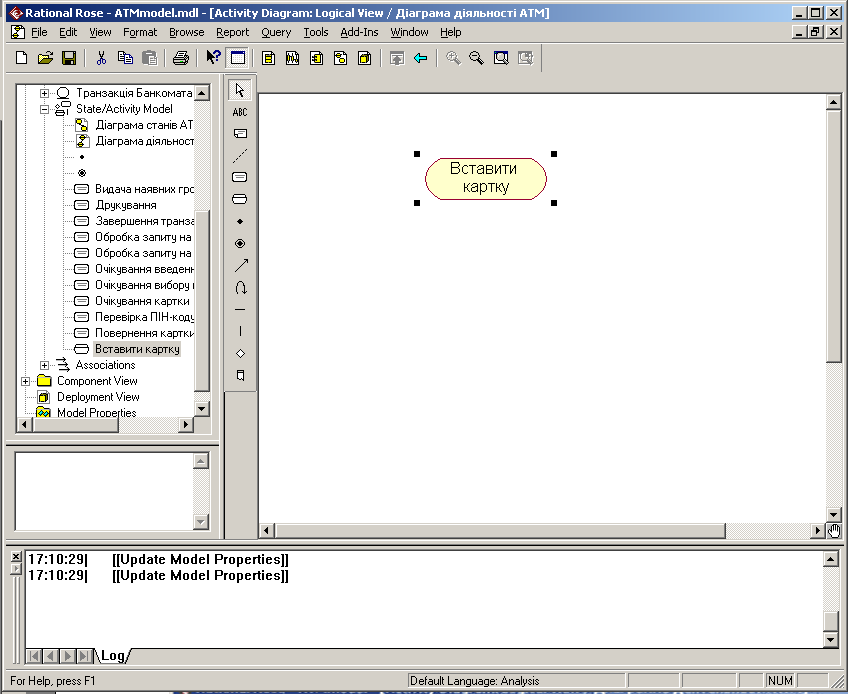 Рис.
1. Діаграма діяльності після додавання
на неї діяльності Вставити картку
Рис.
1. Діаграма діяльності після додавання
на неї діяльності Вставити картку
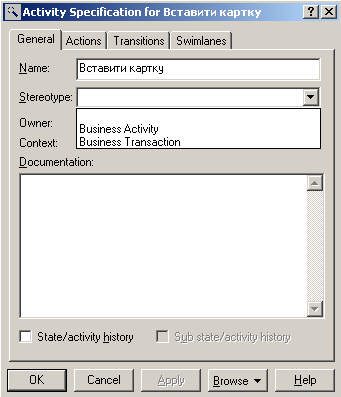 Рис.
2. Діалогове вікно специфікації
властивостей діяльності
Рис.
2. Діалогове вікно специфікації
властивостей діяльності
При цьому для діяльності стають доступними для вибору два стереотипи: Business Activity (Бізнес-діяльність) і Business Transaction (Бізнес-транзакція), які мають власне графічне зображення (див. табл. 1). На вкладці Transitions (Переходи) вікна специфікації властивостей діяльності можна визначати та редагувати переходи, які входять і виходять із діяльності, що розглядається. Остання вкладка Swimlanes (Доріжки) служить для специфікації доріжки, на яку міститься розглянута діяльність.
Хоча програма IBM Rational Rose дозволяє визначити властивості діяльності, доступні на вкладці Actions (Дії), варто пам’ятати, що внутрішні дії є властивостями загального поняття стану, а внутрішня діяльність служить ім’ям властиво діяльності, що поміщає на діаграму діяльності. Тому для діяльності щоб уникнути непорозумінь краще залишити цю вкладку порожньої.
3. Додавання переходу та редагування його властивостей
Додавання переходу на діаграму діяльності повністю аналогічно діаграмі станів. А саме, для додавання переходу між двома діяльностями потрібно за допомогою лівої кнопки миші нажати кнопку із зображенням переходу на спеціальній панелі інструментів, відпустити ліву кнопку миші, клацнути лівою кнопкою миші на зображенні вихідної діяльності на полі діаграми та відпустити її на зображенні цільової діяльності. У результаті цих дій на діаграмі з’явиться зображення переходу, що з’єднує дві обраних діяльності. Якщо в якості однієї з діяльностей буде символ розгалуження або з’єднання, то порядок додавання переходу зберігається колишнім.
Варто помітити, що при наявності у проекті закінченої діаграми станів спроба додати початковий стан на діаграму діяльності за допомогою кнопки спеціальної панелі інструментів виявиться безуспішною. У цьому випадку програма IBM Rational Rose фіксує наявність у моделі початкового стану та не дозволить додати його за допомогою відповідної кнопки на діаграми станів або діяльності, що розробляються. Вирішити дану проблему можна за допомогою перетягування мишею початкового стану із браузера проекту на кожну нову діаграму, що розробляється.
Після додавання переходу на діаграму діяльності стають доступними для редагування його властивості в спеціальному діалоговому вікні (рис. 3), яких можна відкрити по подвійному клацанням лівої кнопки миші на зображенні переходу.
 Рис.
3. Діалогове вікно специфікації
властивостей переходу
Рис.
3. Діалогове вікно специфікації
властивостей переходу
При специфікації властивостей переходів варто пам’ятати, що всі переходи на діаграмі діяльності є нетріггерними, тобто не мають імен подій. Із цієї причини поле введення з ім’ям Event (Подія) для всіх переходів повинне залишатися порожнім. Але всі переходи, що виходять із символів розгалуження (рішення), повинні мати захисні умови, які специфікуються на вкладці Detail (Докладно) діалогового вікна специфікації властивостей переходу.
4. Остаточна побудова діаграми діяльності моделі банкомата
Для завершення побудови діаграми діяльності прикладу, що розглядається треба описаним вище способом додати діяльності, що залишилися, та переходи.
Побудована в такий спосіб діаграма діяльності буде мати такий вигляд (рис. 4).
 Рис.
4. Остаточний вид діаграми діяльності
для моделі банкомата
Рис.
4. Остаточний вид діаграми діяльності
для моделі банкомата
Варто пам’ятати, що в середовищі IBM Rational Rose діаграма діяльності не є необхідною для генерації програмного коду. Тому розробку діаграм цього типу, особливо в умовах дефіциту часу, відпущеного на виконання проекту, іноді не створюють. У той же час слід зазначити, що в проектах реінжинірингу та документування бізнесі–процесів діаграма діяльності є основним засобом візуалізації бізнесі–процесів у контексті мови UML.
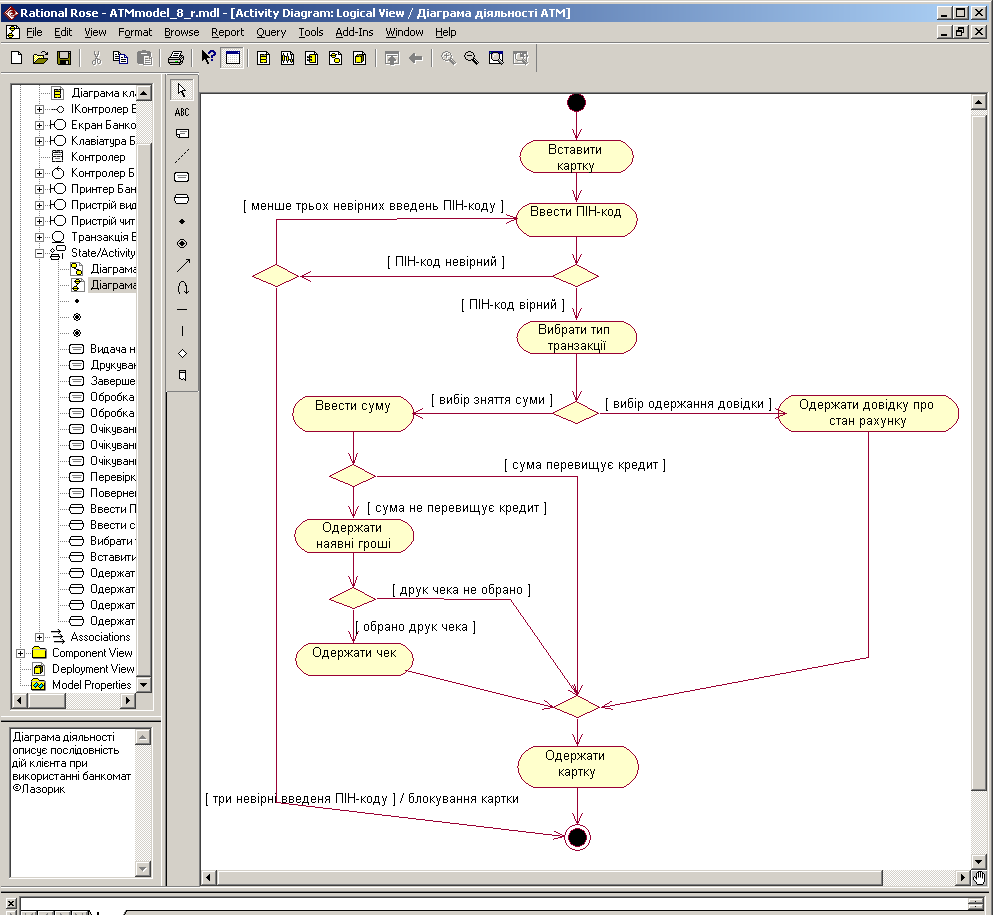
Рис. 5. Остаточний вид діаграми діяльності для моделі з блокуванням картки
